Förstå och felsöka svar på frånvaromeddelanden (OOF)
OOF-svar kan vara lite av ett mysterium. Hur fungerar de? Varför levereras de ibland inte till andra användare och vad gör du om de inte gör det? Den här artikeln beskriver bitar av OOF-svar ur ett konfigurationsperspektiv för Exchange Online. Men mycket av den här diskussionen gäller även för en lokal konfiguration.
(Om du någonsin har undrat varför "Out of Office" förkortas som "OOF" i stället för som "OOO", se det här blogginlägget).
Vad är svar på frånvaromeddelanden?
OOF eller automatiska svar är inkorgsregler som anges i användarens postlåda av klienten. OOF-regler är regler på serversidan. Därför utlöses de oavsett om klienten körs.
Automatiska svar kan konfigureras på följande sätt:
- Genom att använda den automatiska svarsfunktionen inifrån Outlook enligt beskrivningen här
- Genom att använda andra klienter, till exempel Outlook på webben (OWA)
- Genom att köra ett PowerShell-kommando (Set-MailboxAutoReplyConfiguration)
Administratörer kan konfigurera OOF-svar från Microsoft 365 administratörsportal för användarnas räkning.
Om automatiska svar är aktiverade skickas bara ett svar till varje avsändare även om en mottagare tar emot flera meddelanden från en avsändare.
Förutom att använda de inbyggda OOF-funktionerna i klienten använder personer ibland regler för att skapa ett frånvaromeddelande när de är borta.
Avsiktligt använder Exchange Online Protection högriskleveranspoolen (HRDP) för att skicka OOF-svar, eftersom OOF-svar är meddelanden med lägre prioritet.
Typer av OOF-regler
Det finns tre typer av OOF-regler:
- Exempel på
- Extern
- Kända avsändare (kontaktlista)
Dessa regler anges individuellt i användarens postlåda. Varje regel har en associerad meddelandeklass och ett namn. Regelnamnet lagras i egenskapen PR_RULE_MSG_NAME. I följande tabell visas meddelandeklassen och namnet som är associerade med varje OOF-regel.
| Typ | Meddelandeklass | PR_RULE_MSG_NAME |
|---|---|---|
| Intern | IPM.Rule.Version2.Message | Microsoft.Exchange.OOF.KnownExternalSenders.Global |
| Extern | IPM.Rule.Version2.Message | Microsoft.Exchange.OOF.AllExternalSenders.Global |
| Kända avsändare | IPM.ExtendedRule.Message | Microsoft.Exchange.OOF.KnownExternalSenders.Global |
Obs!
Förutom OOF-reglerna har även andra regler (till exempel regeln Skräppost) meddelandeklassen IPM.ExtendedRule.Message. Variabeln MSG_NAME avgör hur regeln används.
Information om OOF-regler
Alla inkorgsregler kan visas med hjälp av verktyget MFCMapi:
- Logga in på verktyget.
- Välj den profil som är associerad med postlådan som har OOF-reglerna.
- Längst upp i informationsarkivet väljer du Inkorgen och högerklickar sedan på Öppna tabell med associerat innehåll.
OOF-regler i MFCMapi:

Mallar för OOF-regler i MFCMapi:

Historik för OOF-svar
Ett OOF-svar skickas en gång per mottagare. Listan över mottagare som OOF-svaret skickas till lagras i historiken för OOF, som rensas antingen när OOF-tillståndet ändras (aktiveras eller inaktiveras) eller när OOF-regeln ändras. OOF-historik lagras i användarens postlåda och kan visas med hjälp av MFCMapi-verktyget på: Freebusy Data>PR_DELEGATED_BY_RULE.
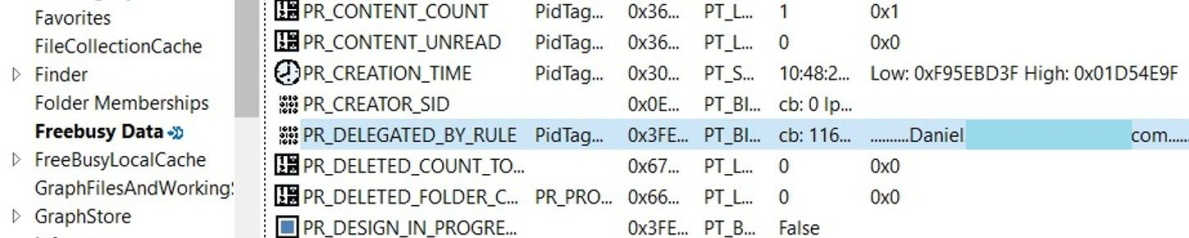
Obs!
Om du vill skicka ett svar till avsändaren varje gång i stället för bara en gång kan du använda postlåderegeln "ha serversvar med ett specifikt meddelande" på servern i stället för att använda OOF-regeln. Den här alternativa regeln skickar ett svar varje gång ett meddelande tas emot.
Felsöka problem med OOF
I följande avsnitt beskrivs några scenarier där OOF-svar inte skickas till avsändaren. De omfattar möjliga korrigeringar och några vanligare OOF-konfigurationsproblem som du kan ha upplevt.
OOF-problem som rör transportregler
Om ett OOF-svar inte verkar ha skickats för alla användare i klientorganisationen är det vanligtvis en transportregel som ligger bakom det. Kontrollera alla transportregler som kan gälla för den berörda postlådan med hjälp av steg 2 i den här artikeln.
Om du misstänker ett leveransproblem kör du en meddelandespårning från Microsoft 365-klientorganisationen. För OOF-meddelanden blir avsändaren av det ursprungliga meddelandet mottagaren under spårningen. Du bör kunna avgöra om OOF-svaret har utlösts och skickats till en extern eller intern mottagare. Meddelandespårningen visar tydligt om en transportregel blockerar OOF-svaret.
Det finns ett scenario som är värt att lyfta fram när det gäller transportregler som blockerar OOF-svar. Anta att du har flyttat MX-posten till ett program för skräppostskydd från tredje part. Du har skapat en transportregel för att avvisa alla e-postmeddelanden som skickas från någon annan IP-adress än det tredjepartsprogrammet för skräppostskydd.
Meddelandet liknar nu följande exempel:
Beskrivning:
Om meddelandet: Tas emot från "Utanför organisationen" utför följande åtgärder: avvisa meddelandet och inkludera förklaringen "Du har inte tillåtelse att kringgå MX-posten!" med statuskoden 5.7.1 förutom om meddelandet: avsändarens IP-adresser tillhör något av följande intervall: "1xx.1xx.7x.3x"
ManuallyModified: falskt
SenderAddressLocation: kuvert
Eftersom OOF-regler har en tom (<>) retursökväg matchar OOF-regeln oväntat transportregeln och OOF-svar blockeras.
Åtgärda problemet genom att ändra transportregelegenskapen "Matcha avsändaradress i meddelande" till "Rubrik eller kuvert", så att kontrollerna också görs mot fälten Från(kallas även "Rubrik från"), Avsändare eller Svara till. Mer information om regelvillkor för e-postflöde finns i avsnittet "Avsändare" i den här artikeln.
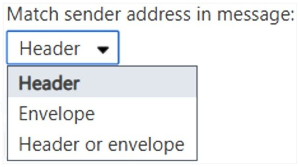
Postlådeinställning för JournalingReportNdrTo
Om den berörda postlådan har konfigurerats under inställningen JournalingReportNdrTo skickas inte OOF-svar för postlådan. Dessutom kan journaler av e-postmeddelanden också påverkas. En rekommenderad metod är att skapa en dedikerad postlåda för inställningen JournalingReportNdrTo. Du kan också ange en extern adress för den dedikerade postlådan.
Mer information om hur du löser det här problemet finns i Transport- och postlåderegler i Exchange Online eller lokal Exchange-server fungerar inte som förväntat.
Vidarebefordran av SMTP-adress är aktiverad i postlådan
Om den berörda användarpostlådan har SMTP-vidarebefordring aktiverat genereras inte OOF-svar. Det kan kontrolleras på någon av följande platser:
I inställningarna för användarpostlådan i klienten (till exempel Outlook på webben):
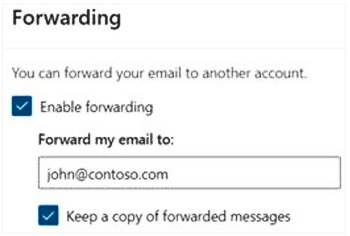
I PowerShell:
Get-Mailbox -Identity Daniel | fl DeliverToMailboxAndForward, ForwardingSmtpAddress, ForwardingAddress
I Användaregenskaper i Microsoft 365-portalen:
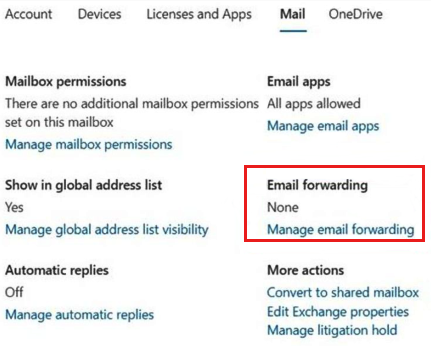
Information om hur du löser det här problemet finns i den här artikeln.
OOF-svarstyp som har angetts på fjärrdomäner
Var uppmärksam på vilken OOF-svarstyp som har konfigurerats på fjärrdomäner, eftersom det påverkar OOF-svaret. Om konfigurationen av OOF-svarstypen är felaktig kan det hända att ett OOF-svar inte genereras alls.
Det finns fyra typer av OOF-svar:
- Extern
- ExternalLegacy
- InternalLegacy
- Inga
Mer information om dessa OOF-typer finns i posten AllowedOOFType i avsnittet Parametrar i Set-RemoteDomain.
Du kan kontrollera OOF-svarstypen från Administrationscenter för Exchange>E-postflöde>Fjärrdomäner.
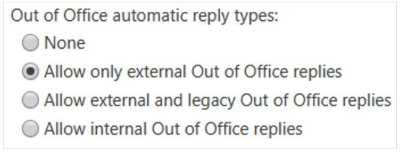
Du kan även göra detta genom att köra följande cmdlet i PowerShell:
Get-RemoteDomain | ft -AutoSize Name, DomainName, AllowedOOFType

Anta till exempel att du har en hybridorganisation som innehåller postlådor som finns både i Exchange lokalt och Exchange Online. Avsiktligt skickas endast externa meddelanden i det här scenariot till Exchange lokalt om AllowedOOFType är inställt på Extern. Om du vill skicka interna OOF-meddelanden till Exchange lokalt i en hybridmiljö anger du AllowedOOFType till InternalLegacy.
Du har också alternativet på postlådekonfigurationsnivå (ExternalAudience: Känd) för att endast skicka externa OOF-svar till personer som visas som dina kontakter. Kör följande kommando för att kontrollera konfigurationen:
Get-MailboxAutoReplyConfiguration daniel | fl ExternalAudience

Fjärrdomän blockerar OOF-svar
En annan inställning på fjärrdomäner är en som du använder för att tillåta eller förhindra meddelanden som är automatiska svar från klient-e-postprogram i organisationen.
Den här inställningen finns i Administrationscenter för Exchange>E-postflöde>Fjärrdomäner.
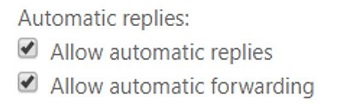
Du kan även göra detta genom att köra följande cmdlet i PowerShell:
Get-RemoteDomain | ft -AutoSize Name, DomainName, AutoReplyEnabled

Obs!
Om värdet för inställningen är falskt skickas inga automatiska svar till användare i den domänen. Den här inställningen har företräde framför de automatiska svar som har konfigurerats på postlådenivå eller över OOF-typen (som vi nämnde tidigare). Tänk på att sant är standardvärdet för nya fjärrdomäner som du skapar och den inbyggda fjärrdomänen med namnet Standard i Exchange Online. Och false är standardvärdet för den inbyggda fjärrdomänen med namnet Standard i lokal Exchange.
Om e-postmeddelandet markeras som skräppost och skickas till Skräppost genereras inget automatiskt svar alls
Detta är självförklarande.
Meddelandespårning visar leveransfel
När du undersöker ett OOF-svarsproblem kan du hitta följande felpost i meddelandespårningen:
"550 5.7.750 Tjänsten är inte tillgänglig. Klienten har blockerats från att skicka från oregistrerade domäner."
Om du hittar den här posten kontaktar du Microsoft Support för att ta reda på varför den oregistrerade domänblockeringen framtvingas.
Meddelandespårning visar en Drop-händelse
I meddelandespårningen kan du se en Drop-händelse med en beskrivning som liknar följande exempel:
250 2.1.5 RESOLVER.OOF.IntToExt, hanterat internt OOF adresserat till extern mottagare
Det här är en vanlig loggpost.
När Exchange Online genererar OOF-svar genereras och skickas både interna och externa svar. När svaren levereras tas meddelanden som inte tillämpas bort. Om till exempel typen av OOF-svar som kan skickas till mottagare i fjärrdomänen är inställd på Extern eller ExternLegacy, tas det interna svaret bort och Drop-händelsen loggas. För svar som skickas till interna mottagare inträffar en liknande ExtToInt händelse.
Ytterligare problem med OOF
När du skapar, konfigurerar eller hanterar OOF-svar kan det också uppstå följande problem.
Ett gammalt eller duplicerat OOF-meddelande skickas
Om ett gammalt eller duplicerat OOF-svar skickas söker du efter en duplicerad inkorgsregel och tar bort den om du hittar en sådan.
Om det inte finns någon ytterligare inkorgsregel kan det här problemet också inträffa om historiken för OOF når sin gräns. Historiken för OOF har en gräns på 10 000 poster. Om det här tröskelvärdet nås kan nya användare inte läggas till i historiklistan. I det här fallet fortsätter OOF-svar att skickas till mottagare som inte redan finns i listan – ett svar för varje meddelande som skickas av mottagarna. Alla användare som redan finns i listan får inte duplicerade OOF-svar.
Använd en av följande metoder för att lösa problemet.
Metod 1
- Ta bort OOF-reglerna och mallarna för OOF-regler från postlådan. För att hitta reglerna, se avsnittet information om OOF-regler.
- Inaktivera och återaktivera sedan funktionen OOF för postlådan.
- Kontrollera igen om funktionen OOF fungerar som förväntat och om symtomen inte inträffar.
Metod 2
Om metod 1 inte löser problemet tar du bort historiken för OOF-svar.
Inaktivera automatiska svar i Outlook om det är aktiverat och avsluta Outlook.
Logga in på MFCMapi-verktyget och välj Verktygsalternativ>.
Markera följande kryssrutor:
- Använd flaggan MDB_Online när du anropar OpenMsgStore
- Använd flaggan MAPI_NO_CACHE när du anropar OpenEntry
Välj Session>Logga in.
Välj Outlook-profilen för postlådan och dubbelklicka för att öppna den.
Expandera Rotcontainern och välj sedan Freebusy Data.
I kolumnen Andra namn högerklickar du på egenskapen PR_DELEGATED_BY_RULE som har taggen 0x3FE30102, pekar på Redigera som ström och väljer sedan Binär.
Markera all text i rutan Dataström (binär) och ta bort den.
Två olika OOF-meddelanden skickas
Om två olika OOF-meddelanden skickas och du inte hittar ytterligare en inkorgsregel är den skyldige sannolikt en OOF-regel i Outlook-klienten. Följ dessa steg om du vill söka efter och ta bort en sådan regel:
I Outlook-klienten väljer du Arkiv>Automatiska svar>Regler.
Välj regeln OOF och välj sedan Ta bort regel.
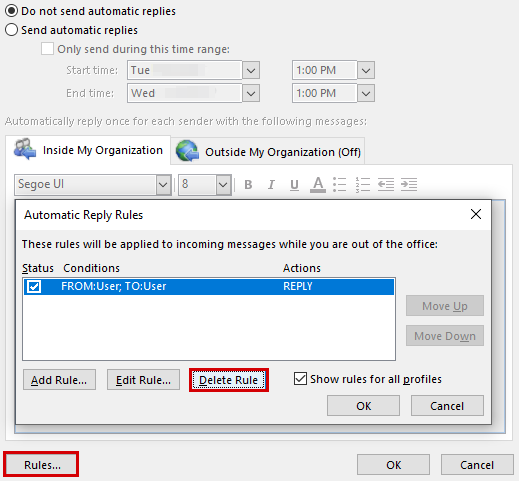
Det går inte att aktivera automatiska svar och ett felmeddelande tas emot
När du försöker komma åt automatiska svar från Outlook-klienten får du följande felmeddelande:
"Det går inte att visa dina automatiska svarsinställningar eftersom servern för närvarande inte är tillgänglig. Försök igen senare."
Följ dessa steg för att minska problemet:
Kontrollera att EWS-protokollet är aktiverat i postlådan. OOF-svar förlitar sig på det här protokollet. (Observera att det kan ta flera timmar innan protokollet återaktiveras.)
Aktivera funktionen OOF genom att köra följande cmdlet:
Set-MailboxAutoReplyConfiguration <identity> -AutoReplyState EnabledKontrollera om funktionen OOF fungerar som förväntat.
Om problemet kvarstår granskar du regelkvoten för postlådan:
Get-mailbox -identity <mailbox> | fl RulesQuota
Som standard har parametern RulesQuota ett maxvärde på 256 KB (262 144 byte). Detta bestäms av reglernas storlek, inte antalet regler.
Ta bort OOF-reglerna och mallarna för OOF-regler från postlådan. För att hitta reglerna, se avsnittet information om OOF-regler. När du har ta bort reglerna kan du återaktivera funktionen OOF och sedan testa igen.
Ett automatiskt svar skickas även om OOF är inaktiverat
I vissa fall skickas OOF-meddelanden fortfarande även om funktionen är inaktiverad. Detta kan inträffa om regeln skapas manuellt med hjälp av frånvaromallen.